Vimeo в MP4: какой метод преобразования лучше?

В последние годы потоковое онлайн-видео приобрело популярность как метод потребления мультимедиа. Vimeo — одна из различных платформ для обмена видео, на которых пользователи могут смотреть и обмениваться видео. Некоторые пользователи могут захотеть загрузить фильмы Vimeo в формате MP4, который совместим с подавляющим большинством устройств и медиаплееров. Может быть сложно определить, какой из нескольких методов преобразования фильмов Vimeo в MP4 является наиболее успешным. Целью данного исследования является изучение и сопоставление нескольких методов преобразования, а также оценка их преимуществ и недостатков, чтобы определить оптимальный подход к преобразованию фильмов Vimeo в MP4. Таким образом, пользователи могут сделать осознанный выбор в отношении выбранного ими метода преобразования Vimeo в MP4.

Существуют различные способы конвертировать видео Vimeo в MP4, включая онлайн-видеоконвертеры и программное обеспечение для конвертации видео. В этом разделе мы представим пошаговое руководство по использованию онлайн-конвертера видео, а также несколько популярных вариантов программного обеспечения для конвертации видео.
1. Пошаговое руководство по использованию онлайн-конвертеров
Видеофайлы можно конвертировать из одного формата в другой с помощью онлайн-конвертеров — веб-сайтов, которые не требуют от пользователей загрузки какого-либо дополнительного программного обеспечения. Использование онлайн-конвертера для преобразования ваших видео Vimeo в MP4 может оказаться быстрым и недорогим решением.
Двумя примерами популярных онлайн-конвертеров являются Online Video Converter и ClipConverter. Эти веб-сайты предлагают простой и удобный интерфейс, который позволяет пользователям загружать видеофайлы Vimeo и выбирать желаемый выходной формат, например MP4. Вот несколько шагов по использованию онлайн-конвертеров:
Онлайн видео конвертер
Шаг 1. Зайдите на сайт онлайн-конвертера видео.
Запустите веб-браузер и перейдите к Online Video Converter. Затем коснитесь вкладки «Конвертировать ссылку на видео», чтобы перейти на страницу конвертации.

Шаг 2. Скопируйте и вставьте ссылку.
Скопируйте и вставьте ссылку на видео Vimeo, которое вы хотите конвертировать.
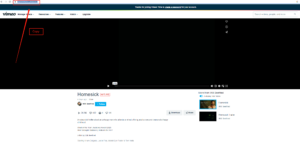

Шаг 3. Выберите «.mp4» в поле формата.
Перейдите на вкладку «Формат» и выберите формат «.mp4».

Шаг 4. Выберите качество видео.
Перейдите на вкладку «Качество видео» и выберите одно из них, например HD1080p.

Шаг 5: Нажмите вкладку «Пуск».
Нажмите кнопку «Пуск», чтобы начать процесс конвертации.

КлипКонвертер
Шаг 1. Войдите на сайт ClipConverter.
Перейдите на страницу ClipConverter.

Шаг 2. Скопируйте и вставьте ссылку.
Просто введите URL-адрес страницы фильма Vimeo, который вы скопировали, в поле ниже, чтобы начать процесс преобразования.

Шаг 3. Выберите формат MP4.
Нажмите MP4, и после выбора формата преобразования вы также сможете настроить время начала и окончания.

Шаг 4. Нажмите вкладку «Продолжить».
Нажмите кнопку «Продолжить», чтобы преобразовать. Если вы просто хотите загрузить видео и не хотите его конвертировать, вы можете просто нажать «Загрузить».

2. Плюсы и минусы онлайн-видеоконвертеров
Плюсы онлайн-видеоконвертеров:
Удобно: к ним можно получить доступ и использовать их из любого места, где есть подключение к Интернету.
Бесплатно: многие онлайн-конвертеры видео доступны бесплатно и не требуют установки программного обеспечения.
Удобство для пользователя: онлайн-конвертеры видео часто просты в использовании и не требуют каких-либо технических знаний.
Установка не требуется: онлайн-конвертеры не требуют установки программного обеспечения, что экономит время и удобно для пользователей.
Поддержка нескольких форматов. Онлайн-конвертеры видео часто могут конвертировать видео в несколько форматов.
Не требуется места для хранения: онлайн-конвертеры не занимают места на вашем устройстве.
Минусы онлайн-видеоконвертеров:
Ограниченные возможности: онлайн-конвертеры часто имеют ограниченные функции и возможности настройки.
Зависимость от подключения к Интернету. Скорость и успех конвертации зависят от качества и скорости подключения к Интернету.
Риски безопасности. Некоторые онлайн-конвертеры могут быть небезопасными или содержать вредоносное ПО, поэтому пользователям следует быть осторожными при выборе конвертера.
Ограничения размера файла. Некоторые онлайн-конвертеры могут иметь ограничения на размер файла, что может стать проблемой при конвертации больших видеофайлов.
Потеря качества. Качество видео может ухудшиться в процессе преобразования, особенно если файл сжимается до меньшего размера.
3. Пошаговое руководство по использованию программного обеспечения видеоконвертера
Варианты программного обеспечения относятся к настольным приложениям, которые можно загрузить и установить на ваш компьютер для преобразования видео из одного формата в другой. Эти приложения обычно предлагают более расширенные функции и больший контроль над процессом преобразования, чем онлайн-конвертеры. Вот несколько шагов по использованию программного обеспечения-конвертера:
Любой видео конвертер
Шаг 1. Откройте инструмент конвертации видео.
Откройте Video Converter Tool и выберите «Video Converter» в разделе «Отдельные инструменты» главного интерфейса.
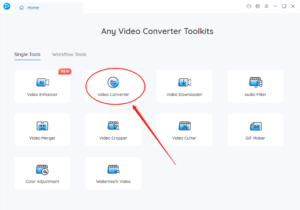
Шаг 2. Добавьте видеофайлы Vimeo.
Добавьте видеофайлы Vimeo, которые вы скачали ранее, нажав кнопку «+ Добавить видео» или перетащив их в инструмент.

Шаг 3: Выберите MP4 в качестве типа файла для создания.
В разделе «Основные параметры» выберите MP4 в качестве выходного формата для конвертированных видео.
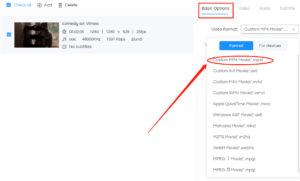
Шаг 4. Запустите процесс конвертации.
Нажмите кнопку «Пуск», чтобы начать процесс конвертации.
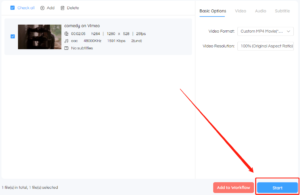
Freemake видео конвертер
Шаг 1. Откройте Freemake Video Converter и добавьте видео Vimeo.
Откройте Freemake Video Converter и нажмите кнопку «+Видео», чтобы добавить видеофайл Vimeo, который вы хотите конвертировать.
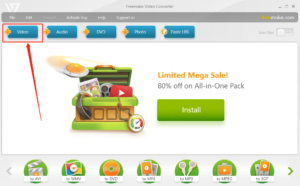
Шаг 2. Выберите «в MP4» в качестве выходного формата.
Выберите «в MP4» в качестве выходного формата, нажав кнопку «в MP4» в нижней части окна программы.

Шаг 3. Настройте параметры видео с помощью «Настройки».
Если вы хотите настроить параметры видео, нажмите кнопку «Настройки», чтобы настроить видеокодек, частоту кадров, битрейт, разрешение и многое другое.

Шаг 4. Нажмите «Конвертировать», чтобы начать преобразование.
Чтобы начать процесс конвертации, нажмите кнопку «Конвертировать». Freemake Video Converter автоматически конвертирует ваше видео Vimeo в формат MP4.

Видео конвертер Movavi
Шаг 1. Откройте Конвертер Видео Movavi и добавьте видео Vimeo.
Откройте Movavi Video Converter на своем компьютере и нажмите кнопку «Добавить медиа».

Шаг 2. Выберите MP4 в качестве выходного формата.
Выберите «MP4» в качестве выходного формата.

Шаг 3. Настройте параметры вывода (необязательно)
Если вам нужно настроить параметры вывода, нажмите кнопку «Настройки» и измените кодек, разрешение, битрейт и другие параметры.
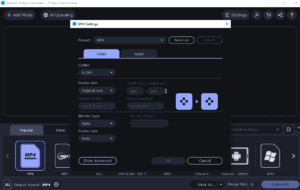
Шаг 4. Запустите процесс преобразования
Нажмите кнопку «Конвертировать», чтобы начать процесс конвертации.

Wondershare Юниконвертер
Шаг 1. Откройте UniConverter и выберите вкладку «Загрузчик».
Откройте Wondershare UniConverter и нажмите вкладку «Загрузчик».
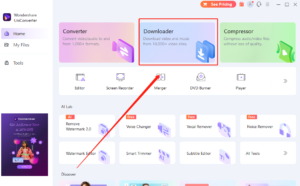
Шаг 2. Скопируйте URL-адрес видео и нажмите «Вставить URL-адрес» в UniConverter.
Перейдите на сайт, на котором находится видео, и скопируйте его URL. Вернувшись в Wondershare UniConverter, нажмите кнопку «Вставить URL». Видео будет автоматически проанализировано и будут отображены доступные разрешения и форматы.

Шаг 3. Выберите формат MP4 из списка доступных форматов.
Выберите формат MP4 из списка доступных форматов.

Шаг 4. Выберите «Загрузить, затем конвертировать».
Выберите опцию «Загрузить, затем конвертировать». Здесь вы также можете выбрать предпочтительный выходной формат и качество видео.

Шаг 5: Нажмите «Загрузить», чтобы начать процесс.
Наконец, нажмите кнопку «Загрузить», чтобы начать процесс загрузки. После завершения видео будет сохранено на вашем компьютере в формате MP4.
4. Преимущества и недостатки программного обеспечения видеоконвертера
Преимущества программы видеоконвертера:
Часто имеют более расширенные функции и настройки для настройки.
Может конвертировать большие файлы быстрее, чем онлайн-конвертеры.
Не требуется подключение к Интернету
Можно конвертировать несколько файлов одновременно
Иногда может конвертировать файлы, защищенные DRM.
Недостатки программы видеоконвертера:
Обычно дороже, чем онлайн-конвертеры.
Необходимо загрузить и установить программное обеспечение на ваше устройство.
Может занимать место на вашем устройстве
Может быть не таким удобным, как онлайн-конвертеры для начинающих.
Могут потребоваться обновления или могут возникнуть проблемы совместимости с определенными устройствами или операционными системами.
5. Вывод
Существует несколько вариантов конвертации видео в формат MP4, включая онлайн-конвертеры видео и программное обеспечение для настольных компьютеров. Онлайн-конвертеры удобны и просты в использовании, но могут иметь ограничения, такие как размер файла и зависимость от стабильного подключения к Интернету. Программное обеспечение для настольных компьютеров предлагает более расширенные функции и больший контроль над процессом преобразования, но может потребовать единоразовой покупки или абонентской платы. Прежде чем принять окончательное решение, вам следует тщательно взвесить преимущества и недостатки каждого варианта. Независимо от того, какой метод вы выберете, преобразование видео в формат MP4 может стать полезным инструментом для просмотра видео на различных устройствах и платформах.
